硬盘坏了数据恢复方法
- 分类:数据恢复 回答于: 2022年11月28日 09:43:58
我们的电脑使用时间久了之后,难免会出现硬盘老化、损坏导致数据丢失的等等情况。那么硬盘坏了数据怎么恢复呢?今天,小编就教大家硬盘坏了数据恢复步骤教程,大家一起来看看吧。
工具/原料:
系统版本:windows10系统
品牌型号:联想ThinkPad E14
软件版本:数据恢复软件+DiskGenius软件
方法/步骤:
方法一:通过下载数据恢复软件恢复数据
1. 硬盘坏了数据怎么恢复呢?先下载安装数据恢复工具,点击运行软件。
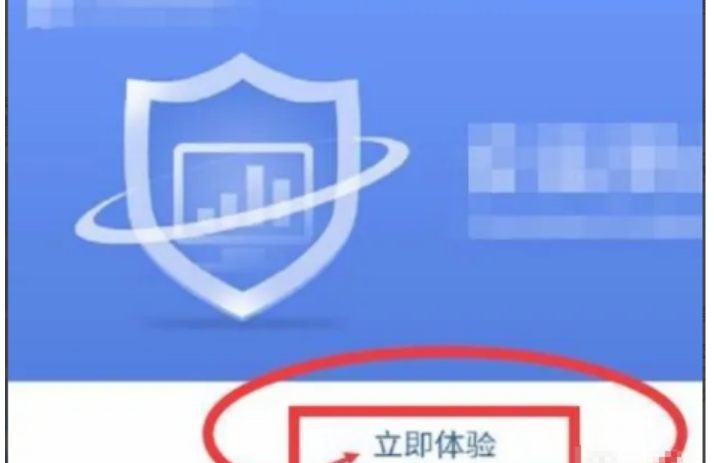
2.大家 根据实际情况选择合适的进行操作,选择分区恢复选项。
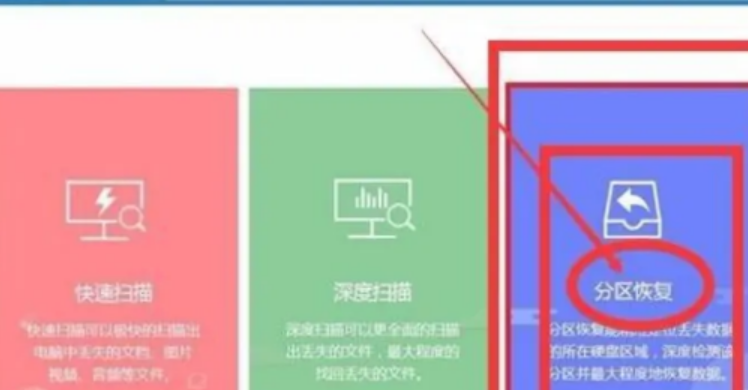
3. 软件界面此时将会显示读取到的电脑分区信息,找到受损分区勾选上,鼠标点击文件设置按钮来自定义扫描文件的格式。
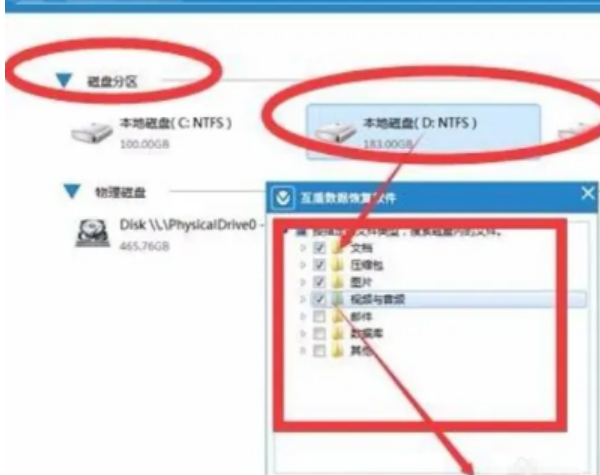
4. 选择开始扫描,扫描完成之后,在界面的左侧找到误删文件对应的格式点击,勾选我们所需要恢复的文件,点击下一步。
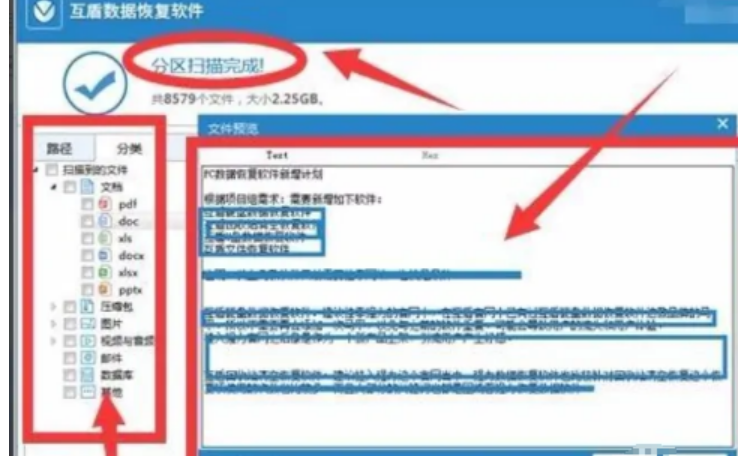
5. 鼠标点击浏览,选择恢复文件的存储位置之后,鼠标点击恢复按钮即可。
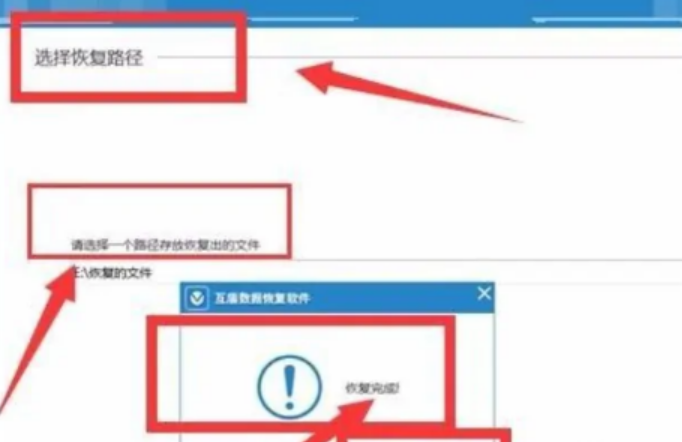
方法二:通过DiskGenius软件恢复数据
1、先打开DiskGenius软件,选中我们需要恢复文件的硬盘分区,点击“恢复文件”按钮。
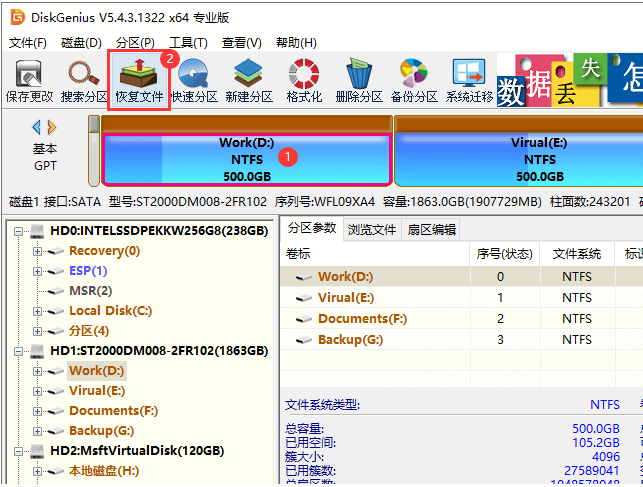
2、鼠标点击“开始”按钮进行扫描。
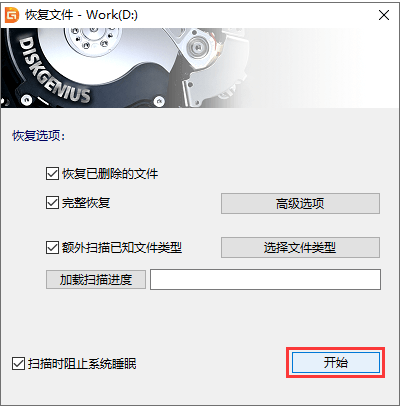
3、扫描完毕后,丢失的文件会在软件中将会列出来,大家可以预览文件检查文件是否正确。如果你们需要恢复的文件比较多,可以使用过滤文件功能。
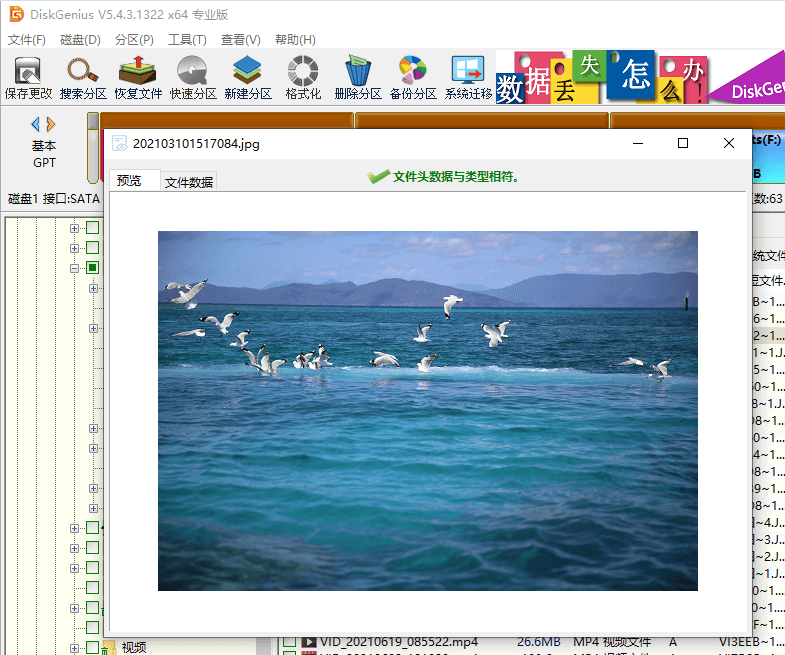
4、确认文件无误之后可以注册软件,并把文件复制保存到其他分区或硬盘,完成数据的恢复。
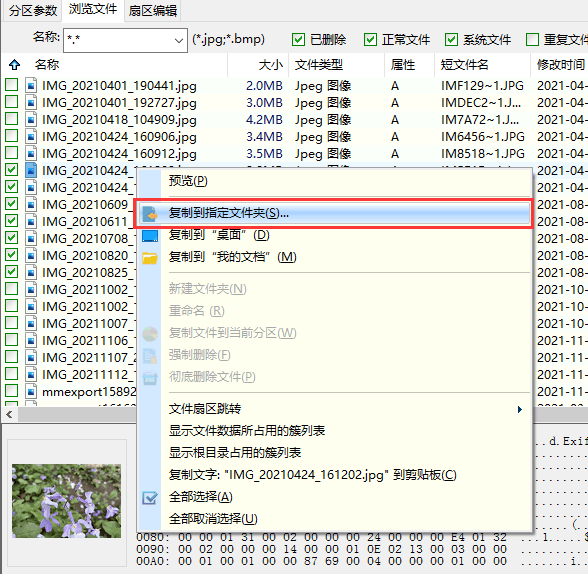
总结:
方法一:通过下载数据恢复软件恢复数据
1. 下载数据恢复工具,运行软件;
2、开始扫描,勾选恢复的文件即可。
方法二:通过DiskGenius软件恢复数据
1、先打开工具,选择分区,点击恢复文件;
2、预览扫描出来的文件,确认无误进行复制保存即可。
 有用
80
有用
80


 小白系统
小白系统


 1000
1000 1000
1000 1000
1000猜您喜欢
- u盘修复数据恢复工具的使用方法..2022/11/14
- 简述数据格试化技巧包括什么工具..2023/05/02
- 笔记本电脑数据恢复软件推荐..2022/12/02
- 固态硬盘数据恢复要多少钱有没有免费..2023/03/16
- 硬盘数据恢复免费软件有哪些..2022/09/30
- u盘数据恢复软件免费版有哪些?..2022/10/21
相关推荐
- 机械硬盘数据恢复工具有哪些..2023/04/14
- 迷迷兔数据恢复工具恢复方法步骤..2023/01/07
- 迷你兔数据恢复工具官网下载软件..2022/10/22
- 笔记本硬盘数据恢复软件哪个好用..2022/12/15
- 有哪些常用的数据恢复工具..2022/09/28
- 迷你兔数据恢复工具怎么用..2022/11/07




















 关注微信公众号
关注微信公众号





